Kā iestatīt iPhone, lai automātiski ieslēgtu DND, kad atverat Zoom, Skype, FaceTime vai jebkuru citu lietotni
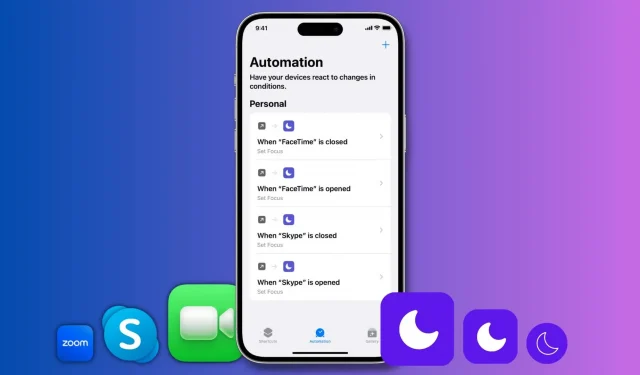
Uzziniet, kā automātiski ieslēgt režīmu Netraucēt, atverot Zoom, FaceTime, Skype vai jebkuru citu lietotni savā iPhone vai iPad.
Netraucēt (DND) režīms nodrošina, ka ienākošie paziņojumi jūs netraucē. Tas var noderēt, kad veicat videozvanu ar kādu svarīgu personu, piemēram, biroja kolēģiem. Kad ir ieslēgts režīms Netraucēt, varat droši veikt videozvanus, neparādot kaitinošus brīdinājumus jūsu iPhone vai iPad ekrāna augšdaļā.
Tātad, ja esat cilvēks, kura uzdevums ir daudz piedalīties video konferencēs, varat iestatīt, lai jūsu iPhone vai iPad automātiski ieslēgtu režīmu Netraucēt brīdī, kad atverat videozvanu lietotni.
Mēs arī parādīsim, kā automātiski atspējot DND, kad aizverat lietojumprogrammu. Tādā veidā jūs nepalaidīsit garām paziņojumus, kad esat pabeidzis runāt.
Automātiski iespējot DND videozvana laikā
1) Atveriet iebūvēto Apple Shortcuts lietotni un apakšā pieskarieties “Automatizācija”.
2) Noklikšķiniet uz “Izveidot personīgo automatizāciju”. Ja jums jau ir automatizācija, vispirms noklikšķiniet uz plusa (+) pogas.
3) Ritiniet uz leju un noklikšķiniet uz Lietojumprogramma.
4) Noklikšķiniet uz “Atlasīt”, atlasiet lietojumprogrammu un noklikšķiniet uz “Pabeigt”. Šai apmācībai es izvēlos FaceTime. Ikreiz, kad atverat šo lietotni, jūsu iPhone tālrunis pārslēgsies uz režīmu Netraucēt. Vienlaikus varat atlasīt tikai vienu lietotni, taču varat atkārtot šīs darbības, lai izveidotu līdzīgu automatizāciju citām videozvanu lietotnēm.
5) Pārliecinieties, vai ir atzīmēta izvēles rūtiņa Atvērt (atzīmēta ir Aizvērta), un noklikšķiniet uz Tālāk.
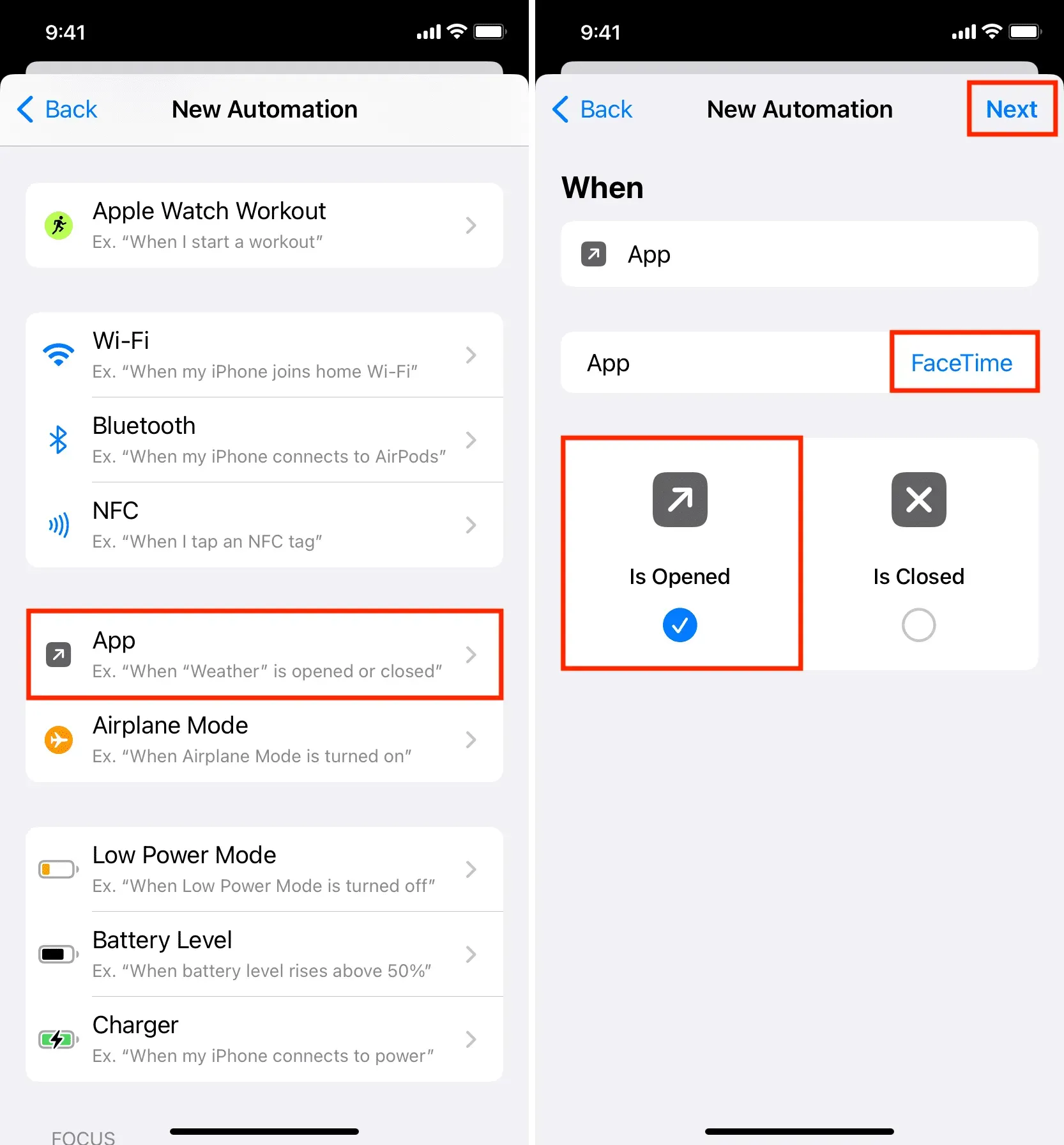
6) Ekrāna apakšdaļā esošajā meklēšanas joslā ierakstiet Netraucēt un meklēšanas rezultātos noklikšķiniet uz Iestatīt fokusu.
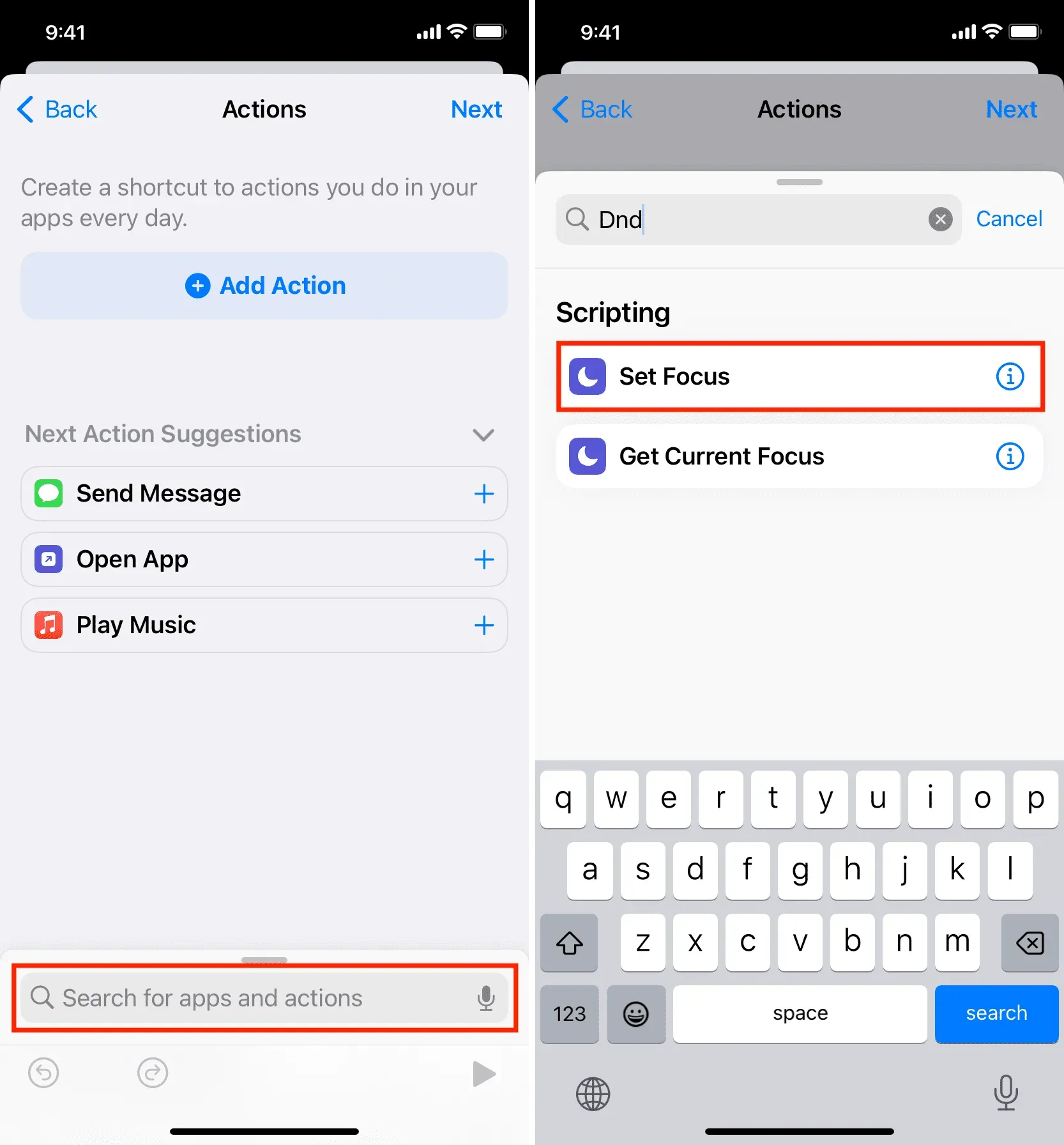
7) Noklikšķiniet uz “Izslēgts”, un tas pārslēgsies uz “Ieslēgts”.
8) Atstājiet “Atspējots” tādu, kāds tas ir pašlaik, un noklikšķiniet uz “Tālāk”. Esmu šeit izmēģinājis citas iespējas, taču “Atspējots” šķiet vispiemērotākā. Tālāk mēs paskaidrosim, kā automātiski atspējot DND, izmantojot citu automatizāciju.
9) Izslēdziet slēdzi “Jautāt pirms palaišanas” un apstipriniet, noklikšķinot uz “Nejautāt”.
10) Visbeidzot noklikšķiniet uz Pabeigt.
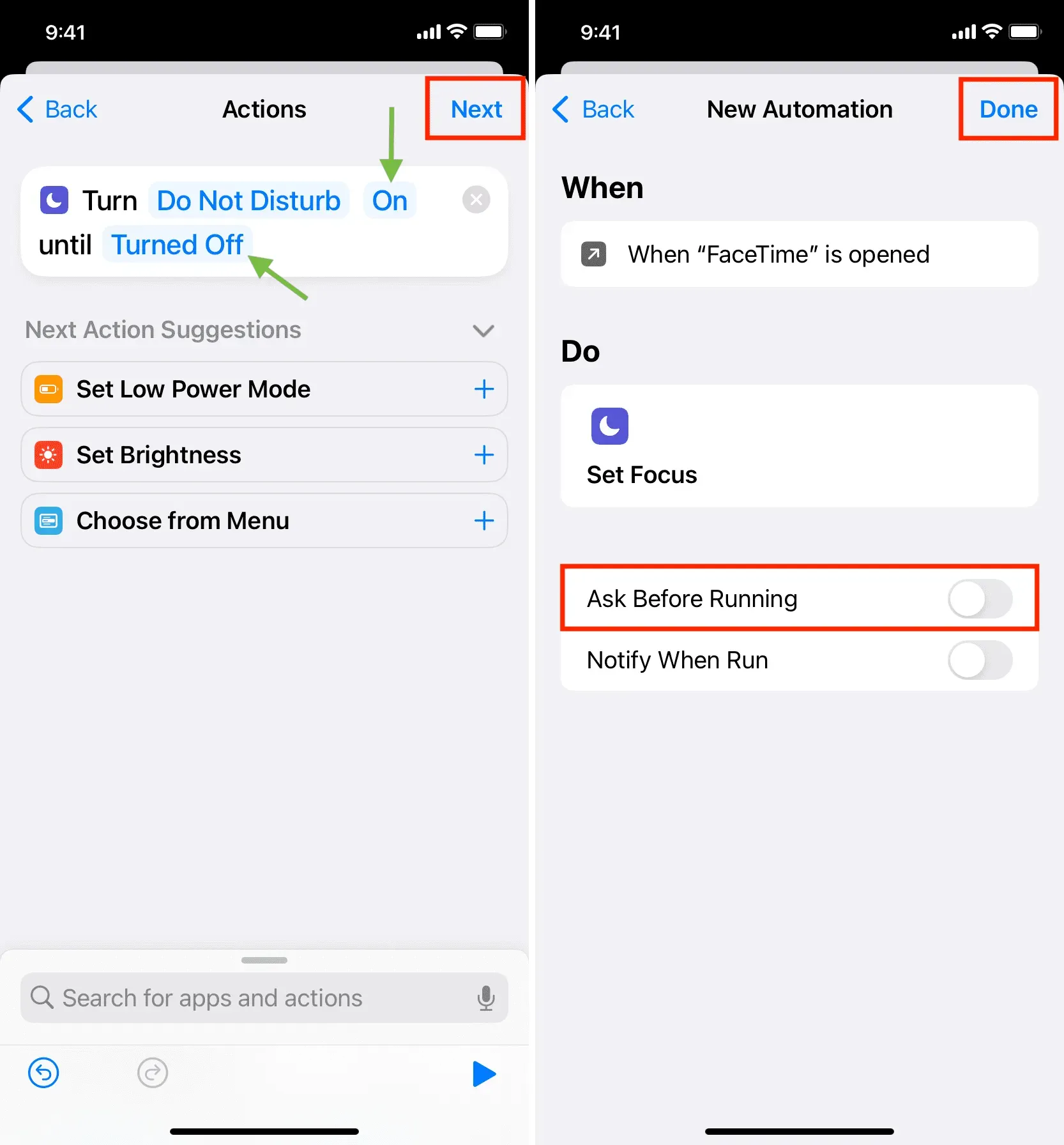
Jūs esat veiksmīgi iestatījis savu iPhone, lai tas automātiski ieslēgtu režīmu Netraucēt ikreiz, kad atverat 4. darbībā atlasīto lietotni.
Lai pārbaudītu, atveriet šo lietotni, un ekrāna augšdaļā vajadzētu redzēt reklāmkarogu Netraucēt.
Varat atkārtot iepriekš minētās darbības, lai izveidotu tādu pašu automatizāciju citām lietotnēm, piemēram, Skype, Zoom, Google Meet utt.
Piezīme. Zvanu veikšana un saņemšana
Lai sāktu zvanu, jūs, visticamāk, pierakstīsieties šajā lietotnē (ja vien neizmantojat Siri), un tā automātiski iespējos DND. Līdzīgi, kad saņemat zvanu, daudzos gadījumos tiks atvērta šī lietojumprogramma un tiks iespējota DND. Es to pārbaudīju ar Skype un tas darbojas lieliski.
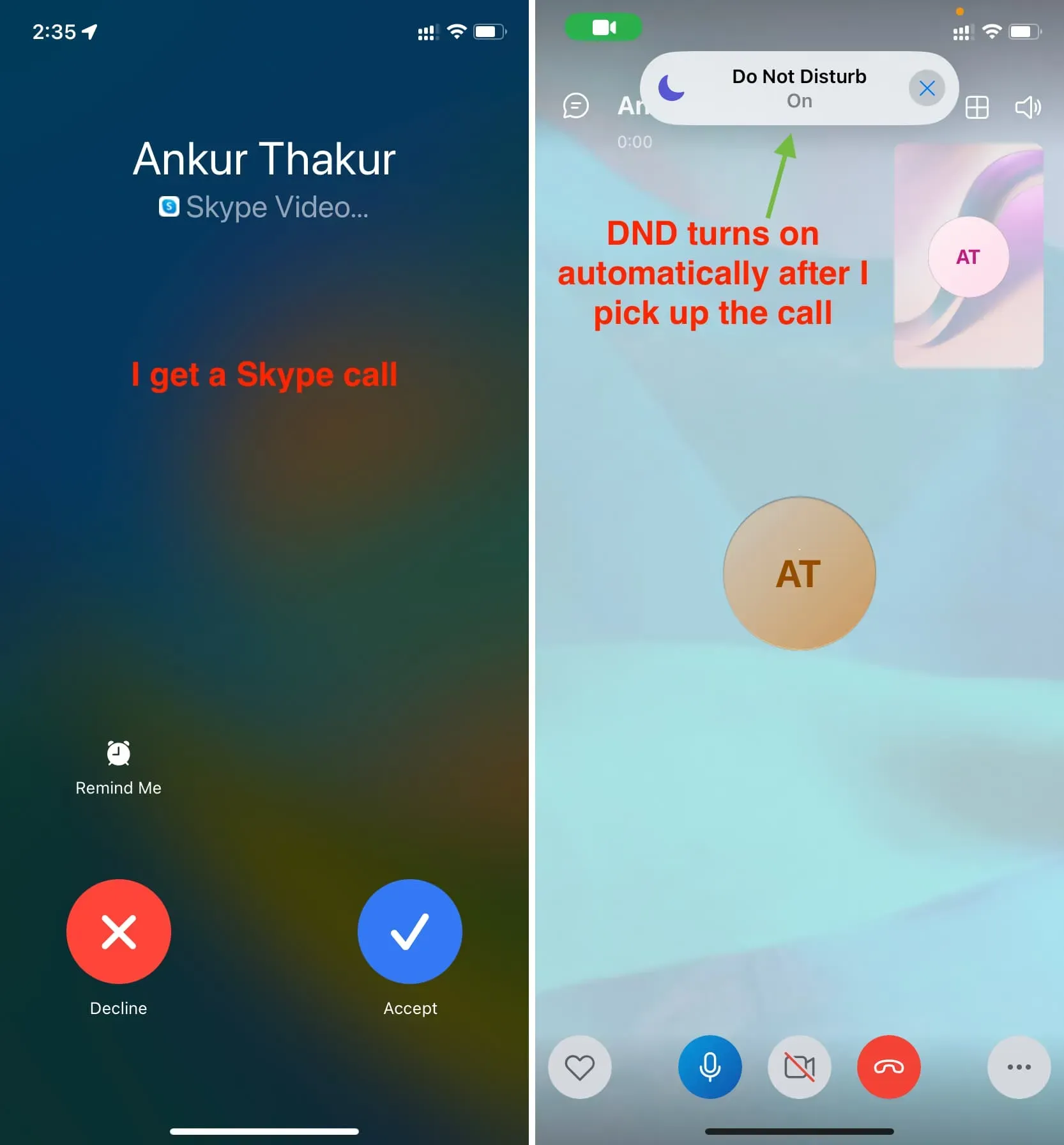
Tomēr, saņemot FaceTime videozvanu un atbildot uz to, lietotne FaceTime netiek atvērta jūsu iPhone tālrunī, bet zvans turpinās kā atsevišķs interfeiss. Tāpēc DND netiks automātiski aktivizēts, kad atbildēsit uz FaceTime zvanu. Bet tas notiks, tiklīdz ievadīsit lietotni FaceTime.
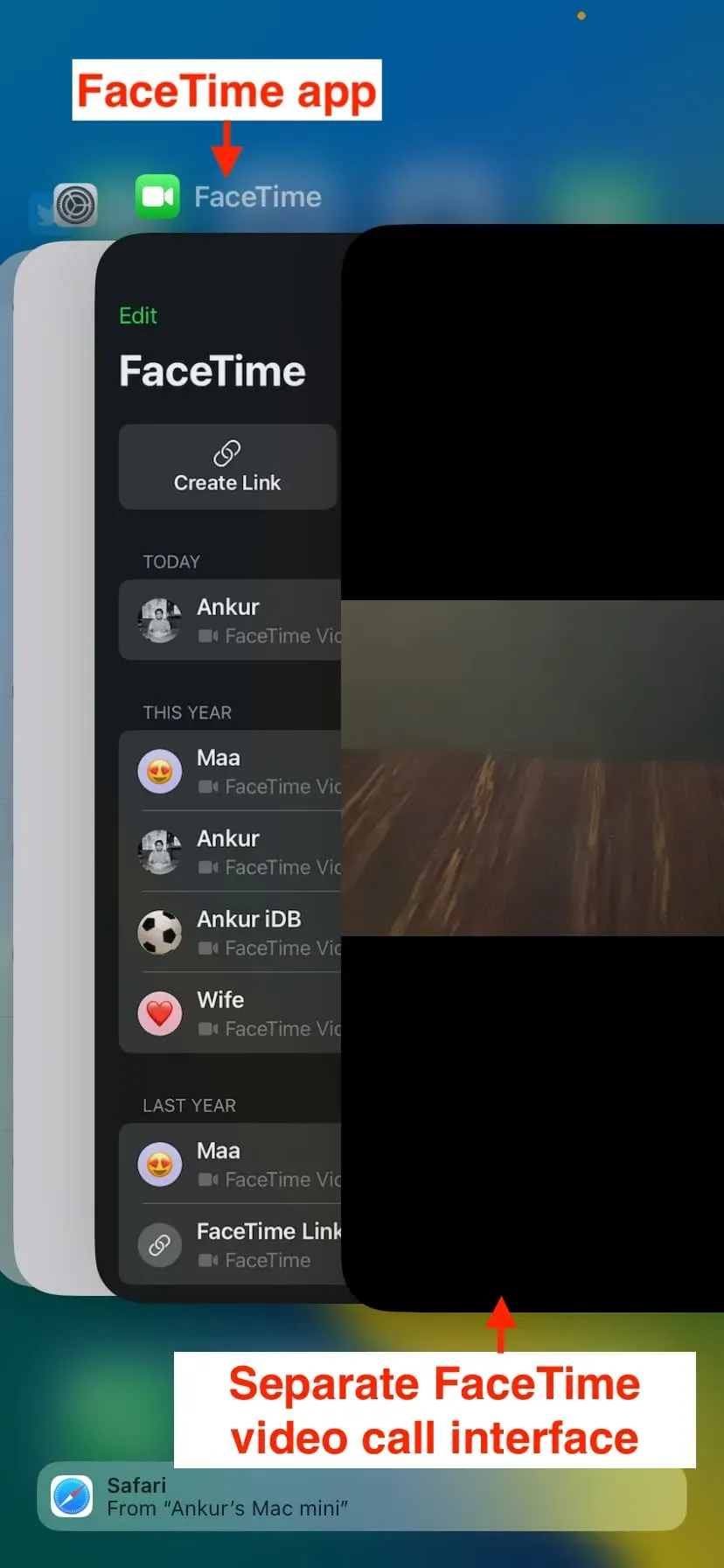
Automātiski izslēdziet DND, kad izejat no videozvanu lietotnes
Pēc sarunas pabeigšanas un lietotnes iziešanas jūsu iPhone tālrunis paliks režīmā Netraucēt, kā rezultātā var tikt rādīti neatbildēti zvani, īsziņas un paziņojumi.
Tāpēc jūs, iespējams, vēlēsities izveidot citu automatizāciju, kas atspējos DND, kad lietojumprogramma tiks aizvērta. Šīs darbības ir gandrīz tādas pašas kā iepriekš, ar nelielām atšķirībām:
1) Atveriet lietotni Īsceļi un noklikšķiniet uz Automatizācija.
2) Pieskarieties pluszīmei > Izveidot personīgo automatizāciju.
3) Ritiniet uz leju un noklikšķiniet uz Lietojumprogramma.
4) Noklikšķiniet uz “Izvēlēties” un atlasiet to pašu lietotni, ko atlasījāt 4. darbībā zem iepriekšējā virsraksta. Mūsu gadījumā tas bija FaceTime. Pēc tam noklikšķiniet uz Gatavs.
5) Svarīgi: noņemiet atzīmi no Atvērt un atzīmējiet Aizvērts. Pēc tam noklikšķiniet uz Tālāk.
6) Vēlreiz meklējiet Netraucēt, izmantojot apakšējo meklēšanas joslu, un pievienojiet savai automatizācijai darbību Iestatīt fokusu.
7) Fokusa darbībai vajadzētu būt uzrakstam Izslēgt režīmu Netraucēt. Atstājiet visu, kā tas ir, un noklikšķiniet uz “Tālāk”.
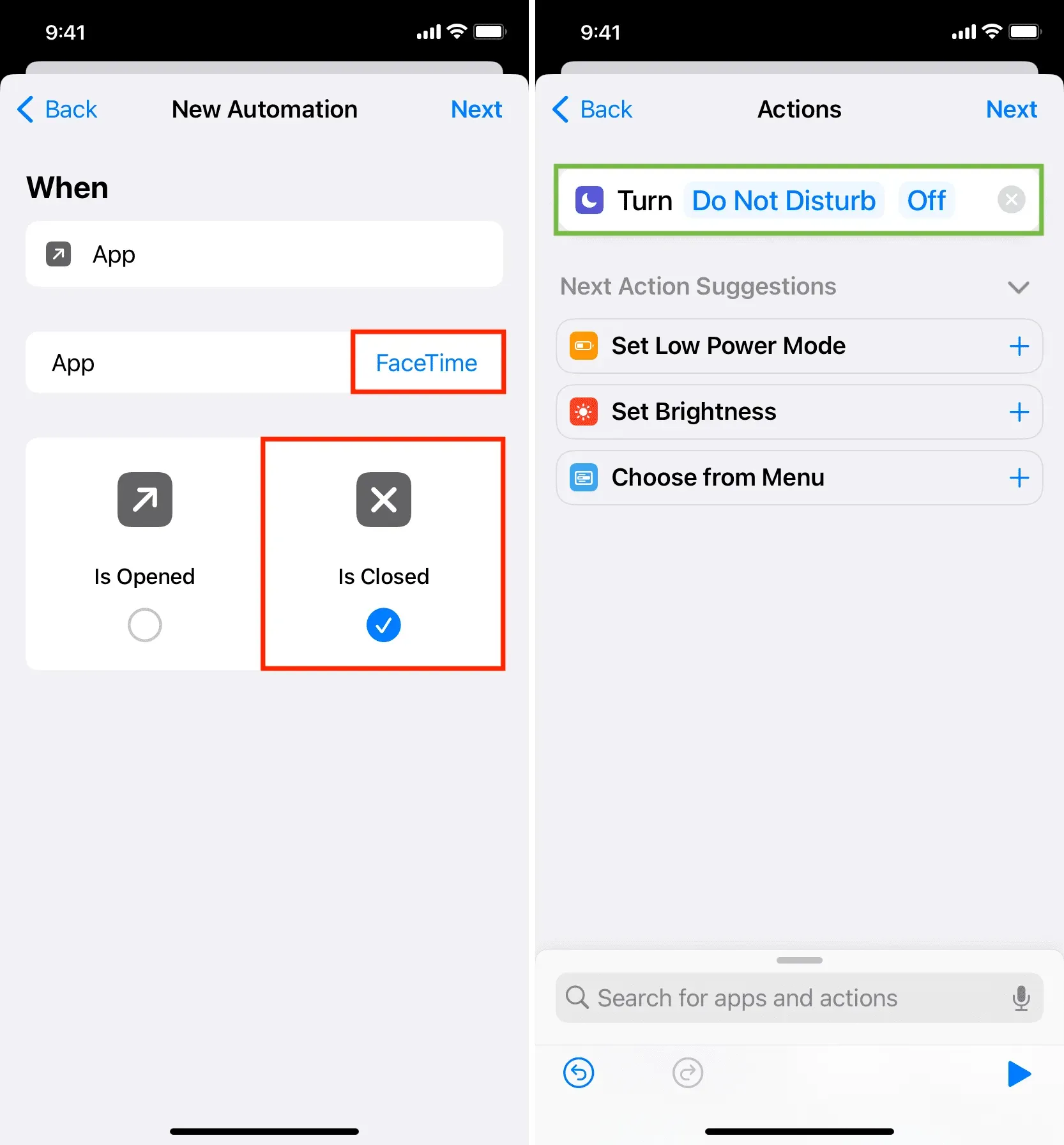
8) Izslēdziet opciju “Jautāt pirms palaišanas” un noklikšķiniet uz “Pabeigt”.
Jūs esat veiksmīgi izveidojis automatizāciju, kas izslēgs režīmu Netraucēt, kad iziesit no videozvanu lietotnes.
Tagad jums ir divas automatizācijas:
- Tādu, kas automātiski ieslēgs DND, kad dosieties uz atbilstošo lietojumprogrammu.
- Cits, kas automātiski atspējos DND, kad iziesit no attiecīgās lietojumprogrammas.
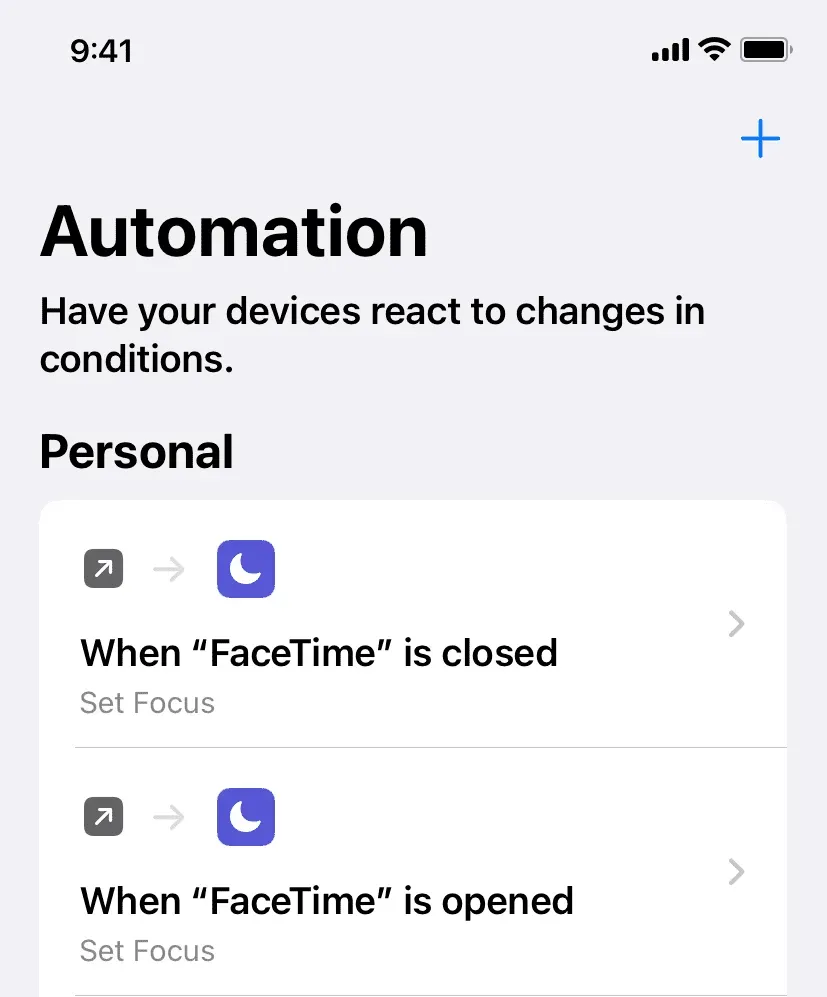
Lai pārbaudītu, atveriet šo lietotni (mūsu gadījumā FaceTime) un pēc tam velciet uz augšu/pieskarieties sākuma pogai, lai to izietu. Jūs redzēsit, ka funkcija Netraucēt tiek automātiski ieslēgta un izslēgta.



Atbildēt